PHP OPCache für bestimmte Verzeichnisse deaktivieren
 In diesem Artikel möchte ich euch zeigen wie man das Caching mittels OPCache für bestimme Verzeichnisse deaktivieren kann. (Wer vorab noch einen kurzen Einstieg in das Thema OPCache braucht, scrollt am besten bis zum blauen Kästchen in diesem Artikel vor.) Zwar ist OPCache in fast allen Fällen eine gute Idee und dessen Verwendung begrüßenswert, jedoch gibt es wie in fast allen Dingen auch hier Ausnahmen. Vorallem, wenn es um die Entwicklung geht oder wenn ein Bugfix getestet werden soll, kann es Sinn machen OPCache zu deaktivieren.
In diesem Artikel möchte ich euch zeigen wie man das Caching mittels OPCache für bestimme Verzeichnisse deaktivieren kann. (Wer vorab noch einen kurzen Einstieg in das Thema OPCache braucht, scrollt am besten bis zum blauen Kästchen in diesem Artikel vor.) Zwar ist OPCache in fast allen Fällen eine gute Idee und dessen Verwendung begrüßenswert, jedoch gibt es wie in fast allen Dingen auch hier Ausnahmen. Vorallem, wenn es um die Entwicklung geht oder wenn ein Bugfix getestet werden soll, kann es Sinn machen OPCache zu deaktivieren.
Da auf dem Webserver jedoch oftmals noch andere Projekte laufen, die von OPCache profitieren, kann eine komplette Deaktivierung von OPCache für solche Testfälle keine Option sein. Deshalb geht es in diesem Artikel darum, wie man […]
 Im folgenden Beitrag gibt es wieder mal ein kleines Code-Snippet, mittels welchem das Standard Mailprogramm in Java aufgerufen werden kann.
Im folgenden Beitrag gibt es wieder mal ein kleines Code-Snippet, mittels welchem das Standard Mailprogramm in Java aufgerufen werden kann. Im folgenden Beitrag gibt es ein kurzes Java-Snippet, mit dem das Betriebssystem des Computers ausgelesen werden kann, auf dem das Java-Programm läuft.
Im folgenden Beitrag gibt es ein kurzes Java-Snippet, mit dem das Betriebssystem des Computers ausgelesen werden kann, auf dem das Java-Programm läuft.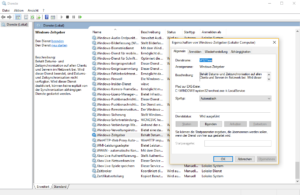 Seit einiger Zeit plagte mich ein kleines, aber nicht weniger nerviges Problem unter Windows 10. Die Systemzeit verstellte sich mit Regelmäßigkeit um eine Stunde. Ein manuelles Umstellen der Uhrzeit brachte nur kurzfristig Erfolg. Nach einer Zeit ging die Uhr wieder falsch.
Seit einiger Zeit plagte mich ein kleines, aber nicht weniger nerviges Problem unter Windows 10. Die Systemzeit verstellte sich mit Regelmäßigkeit um eine Stunde. Ein manuelles Umstellen der Uhrzeit brachte nur kurzfristig Erfolg. Nach einer Zeit ging die Uhr wieder falsch.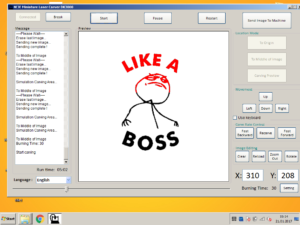 Vor kurzem habe ich mir ein Netbook für meinen Werkkeller angeschafft, um damit einen Lasercutter (den DK-8 von Neje) zu steuern. Leider habe ich dabei ein kleines Detail übersehen. Das Display des Netbooks hat nur eine native Auflösung von 1.024 x 600 Pixel. Das Fenster der Steuerungssoftware benötigt jedoch mindestens 800 Pixel in der Höhe, sodass ein Teil der Software nicht sichtbar und somit auch nicht bedienbar ist.
Vor kurzem habe ich mir ein Netbook für meinen Werkkeller angeschafft, um damit einen Lasercutter (den DK-8 von Neje) zu steuern. Leider habe ich dabei ein kleines Detail übersehen. Das Display des Netbooks hat nur eine native Auflösung von 1.024 x 600 Pixel. Das Fenster der Steuerungssoftware benötigt jedoch mindestens 800 Pixel in der Höhe, sodass ein Teil der Software nicht sichtbar und somit auch nicht bedienbar ist.